مطالب برتر
جستجو
حضرت علی (ع): «زَکوةُ العِلمِ نَشرُهُ؛ زکات علم نشر آن است».
وبلاگ "ترفندها" (سایت پیسیترفند) برای عمل به این حدیث شریف و با هدف ارتقاء دانش و مهارتهای مرتبط با رایانه در ۳۰ مهرماه ۱۳۹۱ ایجاد شده است. به امید آنکه مفید واقع شود.
🔵 کانال پیسیترفند در تلگرام:
telegram.me/pctarfandir
🔵 ارتباط با ادمین:
telegram.me/pctarfand_admin
خلاصه آمار
معکوس کردن متن یا ترتیب کلمات موجود در یک سلول در اکسل + ماکرو
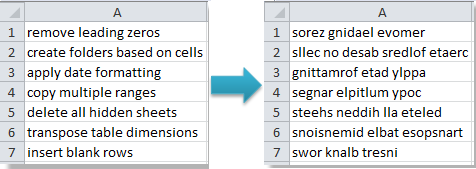
اگر در اکسل بخواهید ترتیب کلمات یک جمله یا عبارت را معکوس کنید چکار میکنید؟ مثلا عبارت "به سایت پیسیترفند خوش آمدید" بصورت "آمدید خوش پیسیترفند سایت به" مشاهده شود. همچنین ممکن است به دلیل خاصی نیاز داشته باشید که بخواهید یک متن را کاملا معکوس کنید و یا اینکه هنگام کپی اطلاعات از ورد یا صفحات وب به اکسل با مشکل معکوس شدن ناخواسته متون روربرو شده باشید مثلا عبارت "به سایت پیسیترفند خوش آمدید" از آخر جمله به اول یعنی بصورت "دیدمآ شوخ دنفرتیسیپ تیاس هب" نمایش داده شود که در این حالت شما به روشی نیاز دارید که بتوانید عبارت فوق را به حالت اصلی برگردانید. در ادامه مطلب با پیسیترفند همراه شوید تا با نحوه انجام این عملیات آشنا شوید.
با توجه به توضیحات و مثالهای فوقالذکر معکوس کردن محتویات سلولها در اکسل را در حالت (۱) معکوس کردن ترتیب کلمات یک عبارت (مثال اول در بالا) و حالت (۲) معکوس کردن کامل یک متن (مثال دوم در بالا) بصورت جداگانه در ادامه بررسی میکنیم.
حالت اول) معکوس کردن ترتیب کلمات یک عبارت
عبارت دو کلمهای:
اگر تعداد کلمات محدود باشد مثلا نام و نام خانوادگی، میتوان از توابع موجود در اکسل استفاده کرد و جای دو کلمه را تغییر داد. توابعی که باید از آنها استفاده کرد توابع MID ،RIGHT ،LEFT ،FIND و LEN میباشد که نحوه استفاده از آنها در اینجا و اینجا توضیح داده شده است. در واقع اینکار مشابه کاری است که قبلا در مطلبی با عنوان عوض کردن جای ارقام صحیح و اعشاری یک عدد در اکسل به آن اشاره کردم، تنها با این تفاوت که بجای نقطه جدا کننده ارقام صحیح و اعشاری، نام و نام خانوادگی با یک فاصله از هم جدا شدهاند.
بنابراین برای معکوس کردن ترتیب کلمات در یک عبارت دو کلمهای مانند نام و نام خانوادگی، میتوان از یکی از فرمولهای زیر استفاده کرد:
=MID(A1&" "&A1,FIND(" ",A1)+1,LEN(A1))
=RIGHT(A1,LEN(A1)-(FIND(" ",A1)))&" "&LEFT(A1,FIND(" ",A1)-1)
حالت کلی:
روش ۱- ماکرونویسی
پس از باز کردن فایل اکسل، اطلاعات خود را در فایل باز شده کپی کنید.
مطابق راهنمای درون فایل، روی دکمه اجرای ماکروی ۱ کلیک کنید تا پنجرهی زیر ظاهر شود. ناحیه نوشتههای اولیه (در تصویر زیر A1:A5) را انتخاب کنید.
سپس روی دکمه Ok کلیک کنید. در پنجره جدید باز شده عامل جداکننده کلمات را وارد کنید که در تصویر زیر ویرگول (,) میباشد. این عامل میتواند فاصله (Space) یا هر مورد دیگری باشد.
در پایان روی دکمه Ok کلیک کنید تا ترتیب کلمات در تمام سلولها معکوس شود:
منبع: extendoffice.com
منبع با تغییر: learnexcelmacro.com
روش ۲- با استفاده از افزونه Kutools for Excel
نحوه دانلود و استفاده از این افزونه را میتوانید در اینجا مشاهده کنید.
حالت دوم) معکوس کردن کامل یک متن
ماکرونویسی
پس از باز کردن فایل اکسل فوق که دانلود نمودید، اطلاعات خود را در آن کپی کنید.
مطابق راهنمای درون فایل، روی دکمه اجرای ماکروی ۲ کلیک کنید تا پنجرهی زیر ظاهر شود. ناحیه نوشتههای اولیه (در تصویر زیر A1:A7) را انتخاب کنید.
سپس روی دکمه Ok کلیک کنید تا محتویات تمام سلولها معکوس شود:
برای مطلع شدن از جدیدترین مطالب سایت، کانال پیسیترفند در تلگرام را با آیدی pctarfandir@ دنبال کنید: |
سوالات خود در زمینه ورد و اکسل و ... را میتوانید از طریق ایمیل و تلگرام با ما مطرح کنید. آدرس ایمیل: tarfandha.blog@gmail.com آیدی تلگرام: pctarfand_admin@ |
نظرات (۳)
-

ali
سلام؛من یه همچین مشکلی توو ورد دارم، منتهی فقط اعداد برعکس شدن؛ مثلا 2017 شده 7102، اگه کمکم کنید ممنون میشم.-
پاسخ:
۱۹ دی ۹۵، ۰۹:۵۷سلام
اگر دوباره فایل ورد را پی دی اف کنید و از آن کپی بگیرید مشکل حل نمی شود؟
اگر نشد باید از کدنویسی ماکرو استفاده کنید. یک نمونه کد در این سایت گفته شده است. مشکل آن این است که باید تک تک اعداد را انتخاب کنید و برعکس کنید.
موفق باشید.
-
-

امیر
سلام و عرض خسته نباشید
زنده باد
بسار کاربردی و عالی
تشکر فراوان -
 سایت بسیار زیبا و پر محتوایی داریدادامه بدید حتما موفق میشید.از مدیریت سایت هم تشکر میکنم بخاطر مطالب داغخوشحالیم که با گروه شما آشناشدیمبه ما هم سری بزنید...http://Agahi90.irبا تشکر آگهی90
سایت بسیار زیبا و پر محتوایی داریدادامه بدید حتما موفق میشید.از مدیریت سایت هم تشکر میکنم بخاطر مطالب داغخوشحالیم که با گروه شما آشناشدیمبه ما هم سری بزنید...http://Agahi90.irبا تشکر آگهی90
ارسال نظر
قبل از ارسال نظر به نکات زیر توجه کنید:
۱- با توجه با اینکه نظرات خصوصی شما امکان نمایش در سایت را ندارد، بنابراین هنگام ارسال نظر، گزینه "" را انتخاب نکنید. چون تنها راه پاسخگویی به آن از طریق ایمیل شما است که با توجه به مشغله کاری فرصت ارسال پاسخ از طریق ایمیل وجود ندارد.
۲- قبل از مطرح کردن سوالتان، مطلب فوق را با دقت مطالعه کنید. اگر پاسخ سوالتان را پیدا نکردید در سایت جستجو کنید، ممکن است در مطلب دیگر پاسخ سوالتان را پیدا کنید.
۳- تنها به سوالاتی پاسخ داده میشود که از نحوه حل آنها اطلاع داشته باشم.
۴- نظراتی با مضمون زیر، صرفا تایید و نمایش داده میشود و به آنها پاسخی داده نمیشود.
الف) در مورد پاسخ سوال شما اطلاعی نداشته باشم،
ب) پاسخ سوال شما در مطلب فوق وجود داشته باشد.
طبقه بندی موضوعی
- آفیس و پیدیاف (۱۵۹)
- ورد (۶۳)
- اکسل (۹۰)
- پاور پوینت (۳)
- پیدیاف (۱۰)
- اینترنت (۴۳)
- فایرفاکس (۲۵)
- اینترنت/سایر (۱۸)
- کد نویسی (۶۵)
- دستورات داس (۳)
- ماکرونویسی (۵۷)
- نرم افزار ویدئو (۹)
- نرم افزار عکس (۳)
- بازی (۱)
- رپورتاژ آگهی (۳)
- سایر موارد (۵۰)
- موبایل (۶)
تبليغات
کلمات کلیدی
آخرين مطالب
-
روشهای تبدیل لینک متنی به لینک با قابلیت کلیک (هایپرلینک) در ورد + ماکرو
يكشنبه ۱۵ مهر ۱۴۰۳ -
چگونه در اکسل ردیفهای دارای سلولهای ادغام شده را یکی در میان رنگ کنیم؟ + ماکرو
يكشنبه ۱۴ مرداد ۱۴۰۳ -
افزودن ردیف خالی بین ردیفهای یکسان در اکسل + ماکرو
جمعه ۱۲ مرداد ۱۴۰۳ -
پیدا کردن تمام ترکیبات ممکن سلولهای یک ستون در اکسل + ماکرو
چهارشنبه ۲۳ اسفند ۱۴۰۲ -
تکرار یا تکثیر یک یا چند ردیف در اکسل + ماکرو
سه شنبه ۸ اسفند ۱۴۰۲ -
ترکیب سلولهای یک ستون دارای مقادیر یکسان در ستون دیگر در اکسل + ماکرو
جمعه ۲۷ بهمن ۱۴۰۲ -
تقسیم سلولهای حاوی رشتههای متنی یا عددی به چند ردیف در اکسل + ماکرو
شنبه ۲۱ بهمن ۱۴۰۲ -
حذف ردیف های خالی در اکسل + ماکرو
شنبه ۱۴ بهمن ۱۴۰۲ -
جایگذاری دادهها فقط در سلولهای قابل مشاهده یا فیلتر شده در اکسل + ماکرو
پنجشنبه ۱۲ بهمن ۱۴۰۲ -
تغییر اندازه تصاویر متناسب با اندازه سلول ها در اکسل + ماکرو
شنبه ۷ بهمن ۱۴۰۲




































